Use AutoDrop para insertar componentes del Centro de contenido y definir su tamaño. Puede insertar fiadores, incluidos: pernos, tornillos, tuercas, arandelas y ejes de articulación. También puede insertar y definir el tamaño de rodamientos y anillas de retención.
Existen dos posibles flujos de trabajo para insertar componentes con AutoDrop:
Cuadro de diálogo Insertar desde el Centro de contenido
En un ensamblaje:
- En la cinta de opciones, haga clic en la ficha Ensamblar
 panel Componente
panel Componente  Insertar desde el Centro de contenido.
Insertar desde el Centro de contenido. - Recorra el árbol Vista de categoría para encontrar la familia adecuada.
- Seleccione un componente de AutoDrop llevando a cabo uno de los siguientes procedimientos:
- Seleccione una familia habilitada para AutoDrop y pulse Aceptar.
- Pulse dos veces en una familia habilitada para AutoDrop.
Favoritos de la barra de navegador
En un ensamblaje:
- Vaya a una familia de fiadores, rodamientos o anillos elásticos de seguridad habilitados para AutoDrop en Favoritos.
- Pulse dos veces la familia o arrástrela. Nota: Si un componente no es compatible con AutoDrop, se abre el cuadro de diálogo de la familia de contenido, que permite seleccionar tamaños e insertar un componente especificado.
- Arrastre la familia a la ventana gráfica.
Inserción de un perno en un ensamblaje
-
Detenga el cursor en la cara avellanada del agujero coincidente. Además de la vista preliminar de la pieza, se muestran un signo de interrogación y un icono dependiente del contexto en el cursor. El icono indica el tipo de geometría requerido para insertar la pieza en el ensamblaje.
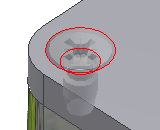
-
Cuando se detiene el cursor sobre una geometría correcta, el tamaño de la vista preliminar de la pieza se ajusta automáticamente al valor coincidente más próximo a los tamaños de pieza disponibles en la biblioteca de contenido. La información de herramientas muestra el nombre de la pieza y el tamaño de pieza actualizado. Si el tamaño de una pieza coincide con el de destino, el cursor cambia a una marca de verificación verde.
Nota: Si se ha resaltado (preseleccionado) una geometría de destino, pulse con el botón derecho y elija Terminar para insertar el componente y definir además sus coincidencias. -
Pulse la geometría de destino. Se abre la barra de herramientas AutoDrop. Puede arrastrar el pinzamiento para especificar la longitud del perno. Solo están disponibles las longitudes normalizadas del Centro de contenido.
-
Pulse Aplicar para insertar el miembro y definir sus coincidencias.
Inserción de un perno en un agujero con patrón
-
Detenga el cursor sobre la arista del agujero. Además de la vista preliminar de la pieza, se muestran un signo de interrogación y un icono dependiente del contexto en el cursor.
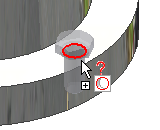
-
Cuando se detiene el cursor sobre la geometría de destino, el tamaño de la vista preliminar de la pieza se ajusta automáticamente al valor coincidente más próximo a los tamaños de pieza disponibles en la biblioteca de contenido. La información de herramientas muestra el nombre de la pieza y el tamaño de pieza actualizado. Si el tamaño de una pieza coincide con el de destino, el cursor cambia a una marca de verificación verde.
-
Pulse la arista del agujero de destino. Se muestra la barra de herramientas AutoDrop con la opción
 Seguir patrón. La opción está activada por defecto. Pulse en ella para insertar un único componente en lugar de un patrón.
Seguir patrón. La opción está activada por defecto. Pulse en ella para insertar un único componente en lugar de un patrón. 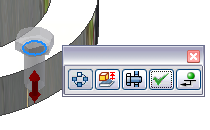
-
Puede arrastrar el pinzamiento de longitud para especificar la longitud del perno o pulsar dos veces en el pinzamiento para seleccionar una longitud en la lista. Solo están disponibles las longitudes normalizadas del Centro de contenido.
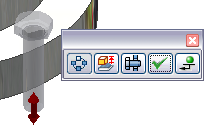
-
Pulse Aplicar para insertar el perno y definir sus coincidencias.
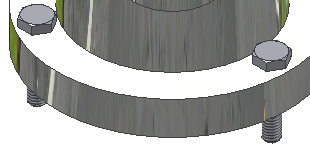
Inserción de una tuerca o una arandela en un ensamblaje
-
Seleccione la caña del perno si desea identificar el diámetro y la rosca adecuados para la tuerca, o un diámetro de arandela correcto. A continuación, seleccione la cara plana de destino.
Puede seleccionar una arista circular de un agujero para insertar una tuerca, una arandela, etc. Sin embargo, solo el flujo de trabajo que selecciona la caña del perno garantiza que la información de la rosca se usa para identificar el fiador requerido.
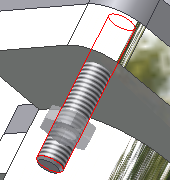
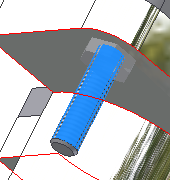
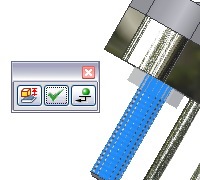
-
Pulse Aplicar.
Inserción de un rodamiento en un ensamblaje
Inserte el componente desde el Centro de contenido o desde Favoritos, en la barra del navegador. Una vez que arrastre la familia a la ventana de modelado, haga lo siguiente:
-
 Detenga el cursor en una arista del alojamiento o del eje. Además de la vista preliminar de la pieza, se muestran un signo de interrogación y un icono dependiente del contexto en el cursor. El icono indica el tipo de geometría requerido para insertar la pieza en el ensamblaje.
Detenga el cursor en una arista del alojamiento o del eje. Además de la vista preliminar de la pieza, se muestran un signo de interrogación y un icono dependiente del contexto en el cursor. El icono indica el tipo de geometría requerido para insertar la pieza en el ensamblaje.  Cursor al insertar el rodamiento en una brida.
Cursor al insertar el rodamiento en una brida. 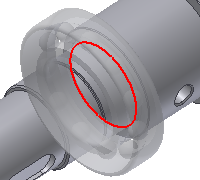
-
Pulse la geometría de destino. Se abre la barra de herramientas AutoDrop. Puede arrastrar el pinzamiento del diámetro para especificar el tamaño del rodamiento o pulsar dos veces en el pinzamiento para usar la lista de tamaños. Solo están disponibles los tamaños del Centro de contenido. Si el pinzamiento de diámetro no se muestra, significa que solo hay un tamaño de rodamiento que se ajusta a la geometría de destino.
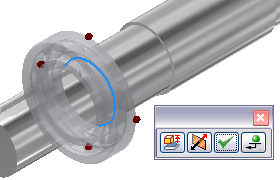
Antes de insertar un componente, pulse con el botón derecho y seleccione Cambiar tamaño para abrir un cuadro de diálogo de familia de piezas en el que se puede editar el componente.
 Use este comando para invertir el rodamiento. Esta técnica resulta útil en el caso de los rodamientos de rodillos cónicos, que ofrecen dos posibilidades para establecer las coincidencias: en un eje o en un alojamiento.
Use este comando para invertir el rodamiento. Esta técnica resulta útil en el caso de los rodamientos de rodillos cónicos, que ofrecen dos posibilidades para establecer las coincidencias: en un eje o en un alojamiento. -
Pulse Aplicar para insertar el miembro y definir sus coincidencias.
Inserción de un anillo elástico de seguridad en un ensamblaje
-
 Detenga el cursor sobre la arista de destino para seleccionar la pieza adecuada. Además de la vista preliminar de la pieza, se muestran un signo de interrogación y un icono dependiente del contexto en el cursor. El icono indica el tipo de geometría requerido para insertar la pieza en el ensamblaje.
Detenga el cursor sobre la arista de destino para seleccionar la pieza adecuada. Además de la vista preliminar de la pieza, se muestran un signo de interrogación y un icono dependiente del contexto en el cursor. El icono indica el tipo de geometría requerido para insertar la pieza en el ensamblaje.  Cursor al insertar anillos elásticos de seguridad internos.
Cursor al insertar anillos elásticos de seguridad internos. 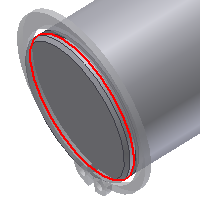
-
 Cuando se detiene el cursor sobre la arista de destino, el tamaño de la vista preliminar de la pieza se ajusta automáticamente al valor coincidente más próximo a las piezas disponibles en la biblioteca de contenido. La información de herramientas muestra el nombre de la pieza y el tamaño de pieza actualizado. Si el tamaño de una pieza coincide con la geometría de destino, el cursor cambia a una marca de verificación verde. Si el tamaño de pieza actualizado todavía no se corresponde con el de destino, el cursor conserva un signo de interrogación. (Ejemplo: el diámetro más pequeño del anillo elástico de seguridad es demasiado grande para que quepa). La vista preliminar de la pieza y la información de herramientas cambian al color rojo para resaltar la discrepancia.
Cuando se detiene el cursor sobre la arista de destino, el tamaño de la vista preliminar de la pieza se ajusta automáticamente al valor coincidente más próximo a las piezas disponibles en la biblioteca de contenido. La información de herramientas muestra el nombre de la pieza y el tamaño de pieza actualizado. Si el tamaño de una pieza coincide con la geometría de destino, el cursor cambia a una marca de verificación verde. Si el tamaño de pieza actualizado todavía no se corresponde con el de destino, el cursor conserva un signo de interrogación. (Ejemplo: el diámetro más pequeño del anillo elástico de seguridad es demasiado grande para que quepa). La vista preliminar de la pieza y la información de herramientas cambian al color rojo para resaltar la discrepancia.  Cursor al insertar anillos elásticos de seguridad internos.
Cursor al insertar anillos elásticos de seguridad internos. -
Pulse la arista de destino. Se abre la barra de herramientas AutoDrop.
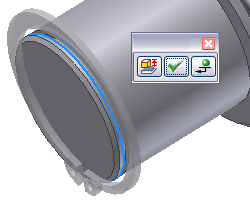
-
Pulse Aplicar para insertar el miembro y definir sus coincidencias.
Inserción de varias piezas en un ensamblaje
Si se selecciona la geometría de destino y AutoDrop identifica una posibilidad de insertar varias incidencias del mismo miembro. Hay un conmutador Insertar múltiple ![]() disponible en la barra de herramientas.
disponible en la barra de herramientas.
Desactive la opción para insertar una sola pieza.
Actívela para rellenar todos los destinos resaltados.
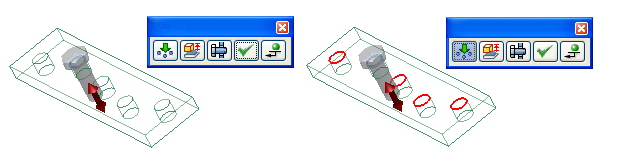
Si la geometría de destino tiene un patrón, puede insertar un patrón de componente, varios componentes o un solo componente, dependiendo de la opción empleada.
Inserción de una pieza en una cara cilíndrica
Cuando se inserta una tuerca, seleccionar una cara cilíndrica permite elegir una tuerca que se ajuste a la rosca del perno. Existen otras situaciones en las que no se inserta en una arista de destino, sino en una cara cilíndrica y una cara plana perpendicular.
Inserción de una pieza en una cara cilíndrica:
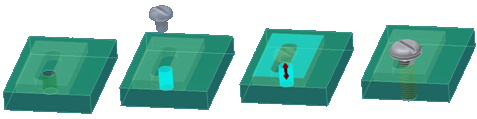
Inserte el perno en una ranura. Las aristas de la ranura no se pueden usar para la inserción.
-
Seleccione la cara cilíndrica del agujero inferior para especificar el diámetro del perno. La vista preliminar está restringida a lo largo del eje del cilindro.
-
Seleccione la cara plana para especificar la ubicación de inserción exacta.
Inserción de un rodamiento en una cara cilíndrica:

Debido al relieve, el rodamiento no se puede insertar en una única arista de destino.
-
Seleccione la cara cilíndrica para especificar el diámetro del rodamiento.
-
Seleccione la cara plana para completar la inserción.
No seleccione la cara plana. Si selecciona la cara cilíndrica y usa el menú contextual para completar la inserción, la pieza se restringe únicamente a la cara cilíndrica.
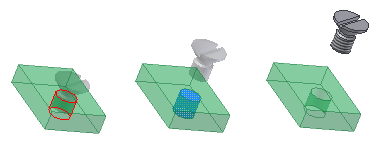
-
Seleccione la cara cilíndrica.
-
Arrastre la pieza a lo largo del cilindro.
-
Use los comandos del menú contextual (Aplicar o Insertar) para completar la inserción.
-
El tamaño de la pieza se ajusta y la pieza se restringe a la cara cilíndrica.